在Excel表格中如何制作双重的斜线表头?
摘要:在word中,我们在表格中制作斜线表头,很简单,只需要先插入表格,然后手动绘制,连续画两条线,就绘制成了双的斜线表头。那么在excel中,我...
在word中,我们在表格中制作斜线表头,很简单,只需要先插入表格,然后手动绘制,连续画两条线,就绘制成了双的斜线表头。那么在excel中,我们最多也就只能做成单重的斜线表头,那么做成双重的,又要如何来做呢?下面,小宋来教大家怎样做。
步骤
1、先把这些内容输入进去,并调整好适当的位置(强制换行:Alt+Enter)
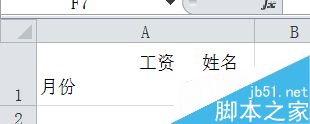
2、右击A1单元格,设置单元格格式,在对齐选项卡中,水平对齐改为靠左。在边框选项卡中,只要外边框和斜的线,如图所示

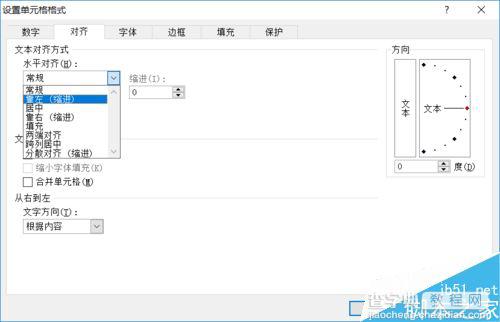

3、设置完成后,单重的斜线就完成了
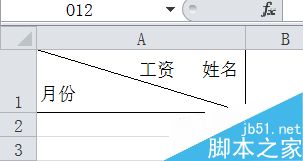
现在就是要怎样设置第二条斜线了,那么我们就只有从B1中要了
单击B1单元格——设置单元格格式,在边框选项卡中,只要上、下、左边框,然后再在对齐选项卡中,最右边的方向那里,拖动像时钟一样的针,让这个单元格旋转到一定的位置(当然,也可以手动设置它旋转的大小)


设置之后的效果是这样的,线还没有斜过去,那么我们可以在B1中输入一个空格即可

然后成了这样的效果,就相当于又有了一条斜线

那么在A1单元格中,是不是现在少了边框中的右竖线呢,这时,我们只有从C1单元格中要了
在C1单元格中设置边框,只要上、下、右竖线
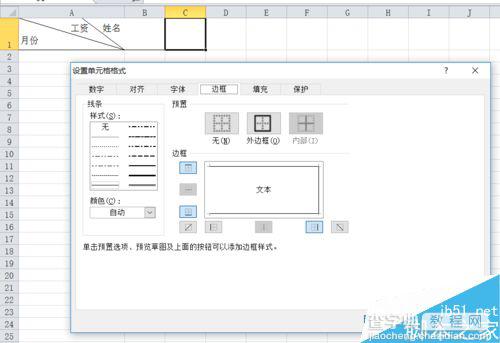
设置完成后的效果

最后一步,拖动A1,B1,C1的列标,直到合适的位置为止,就设置完成了

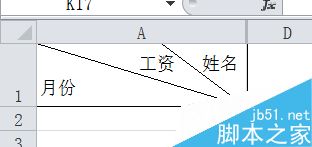
以上就是在Excel表格中如何制作双重的斜线表头方法介绍,操作很简单的,大家学会了吗?希望这篇文章能对大家有所帮助!
【在Excel表格中如何制作双重的斜线表头?】相关文章:
